Cara Menghapus Iklan Pop-up yang Tidak Diinginkan di Android dan iOS
Diterbitkan: 2019-12-07Singkirkan iklan yang mengganggu dan spanduk pop-up. Berikut cara menghapus dan memblokir iklan pop-up di perangkat iPhone dan Android .
Apakah iklan yang mengganggu merusak pengalaman online Anda? Apakah spanduk pop-up sering memenuhi layar ponsel cerdas Anda? Pernahkah Anda secara tidak sengaja mengklik add yang tidak diinginkan saat membaca berita teknologi terbaru yang mengarahkan Anda ke halaman yang tidak dikenal? Jika ya, maka ada kemungkinan besar ponsel cerdas Anda mengalami semacam malware atau masalah terkait virus.
Spanduk pop-up dan pengalihan browser sangat mengganggu dan juga dapat menyebabkan kesalahan di bawah ini.
- Perubahan mendadak di mesin pencari Anda
- Penambahan bilah alat yang tidak dikenal
- Perubahan di browser web Anda
- Kecepatan memuat halaman lambat
Teruslah membaca lebih lanjut untuk melihat lebih dekat dalam mengurangi jumlah iklan yang dipaksakan ke iPhone dan perangkat Android Anda.
Bagaimana Cara Menghapus Iklan Pop-up Dari Perangkat Android Anda?
Metode yang diberikan di bawah ini mencakup hampir semua versi perangkat Android dan akan membantu Anda memblokir iklan yang tidak diinginkan, pengalihan browser, dan meningkatkan pengalaman web Anda secara keseluruhan.
Jika Anda menemukan spanduk pop-up tak dikenal entah dari mana, maka ada kemungkinan besar bahwa infeksi PC yang tidak diinginkan mendorong spanduk layar penuh ke layar Anda. Ikuti langkah-langkah yang diberikan untuk menemukan unsur kriminal di baliknya.
- Luncurkan "Pengaturan" dan cari "Tampilkan di atas aplikasi lain" di bilah pencarian. (Ketik "Tampil di atas" untuk perangkat Android dengan Nougat atau versi yang lebih baru).
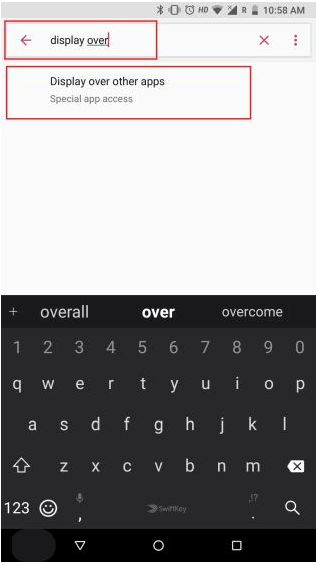
- Di jendela berikutnya, klik lagi pada opsi yang sama "Tampilkan di atas aplikasi lain", Anda akan melihat daftar drop-down aplikasi yang menikmati izin untuk menampilkan jendela sembul di layar Anda.
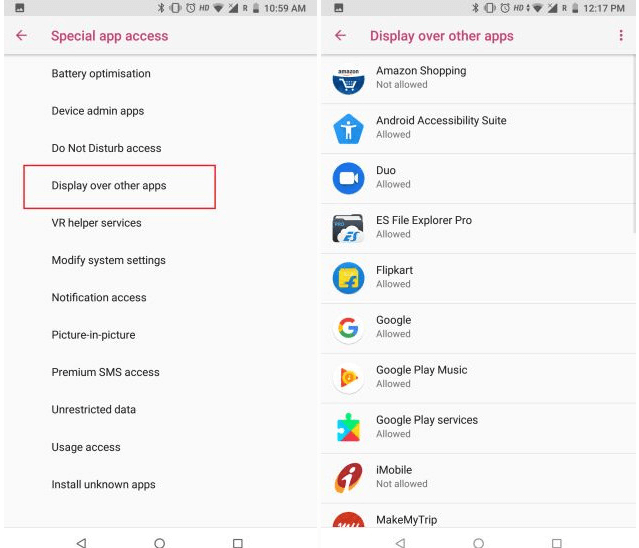
- Periksa daftar untuk semua aplikasi yang dicurigai dan nonaktifkan. Namun, jika Anda bingung, nonaktifkan semua aplikasi dan berikan izin kepada yang sah satu per satu. Setelah Anda berhasil menemukan yang salah, hapus instalannya.
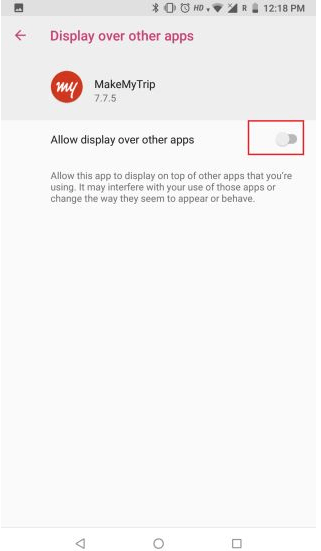
- Bagi pengguna yang menggunakan browser Chrome di gadget Android Anda juga dapat mengalami iklan yang mengganggu di layar mereka. Jika Anda ingin memblokir iklan ini, luncurkan browser Chrome Anda, buka "Pengaturan" diikuti oleh "Pengaturan Situs".
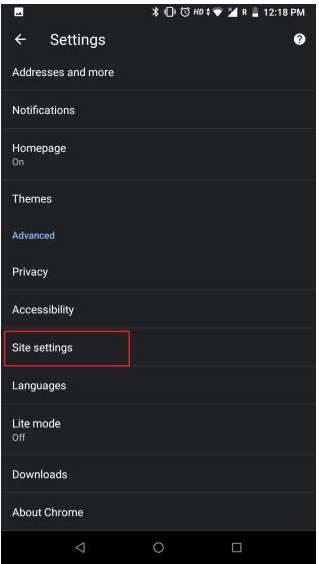
- Cari "Pop-up dan pengalihan" dan ketuk untuk menonaktifkannya.
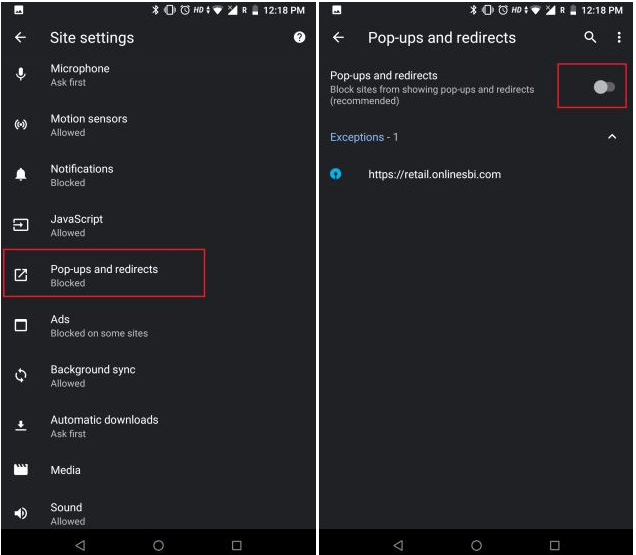
- Demikian pula, nonaktifkan opsi "Iklan" untuk melindungi perangkat Android Anda dari spanduk dan iklan yang menipu.
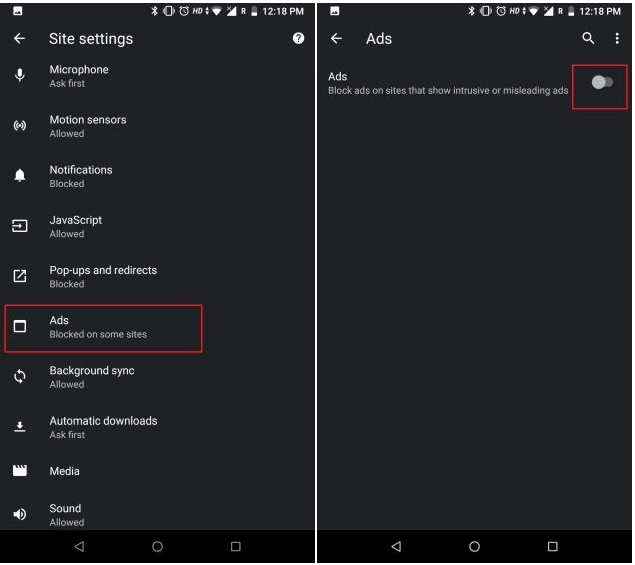
Selain itu, mengaktifkan " Penghemat Data " atau " Mode Cahaya " pada perangkat Anda juga dapat bertindak sebagai pemblokir pop-up. Ini adalah cara yang berguna untuk menghapus spanduk iklan besar, tautan menyesatkan, dan iklan yang mengganggu.
LIHAT JUGA: Cara Mencadangkan Android Anda
Bagaimana Cara Memblokir Pop-up Dari iPhone?
Mari kita mulai dengan sebuah contoh di sini.
Misalkan Anda sedang mengerjakan proyek kantor yang penting dan tiba-tiba sebuah iklan pop-up muncul di layar ponsel Anda yang mengatakan bahwa Anda telah memenangkan lotre. Nah, jangan terlalu bersemangat, iklan semacam itu kebanyakan disponsori oleh agen pihak ketiga dan dirancang khusus untuk mendapatkan penghasilan.
Apakah ada cara untuk memblokir spanduk tidak dikenal ini? Ya, ada beberapa metode. Tetap disini untuk mempelajari cara menghapus iklan pop up dari iPhone Anda.

1. Hapus Riwayat Penjelajahan Anda
Peramban Safari
- Buka tab "Pengaturan" di iPhone Anda dan buka Safari Browser.
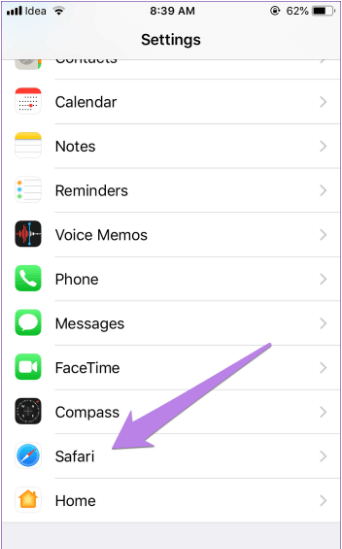
- Dari jendela yang baru ditampilkan, pilih "Hapus Riwayat dan Data Situs Web".
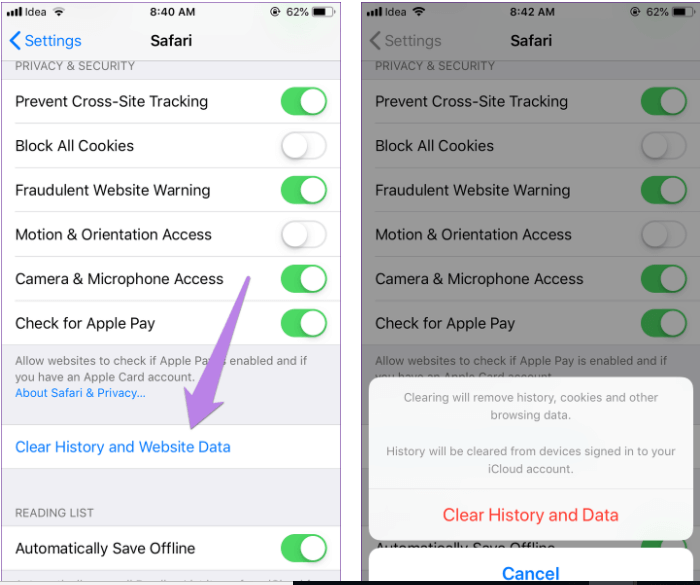
- Terakhir, klik "Hapus riwayat dan data" untuk mengotorisasi tindakan Anda.
Catatan: Jika Anda tidak ingin menghapus riwayat penelusuran lengkap dan hanya ingin menghapus data situs, ikuti langkah-langkah di bawah ini untuk menyelesaikannya:
- Buka tab "Pengaturan" di iPhone Anda dan buka Safari Browser.
- Pilih opsi "Lanjutan" diikuti oleh tab Data situs web.
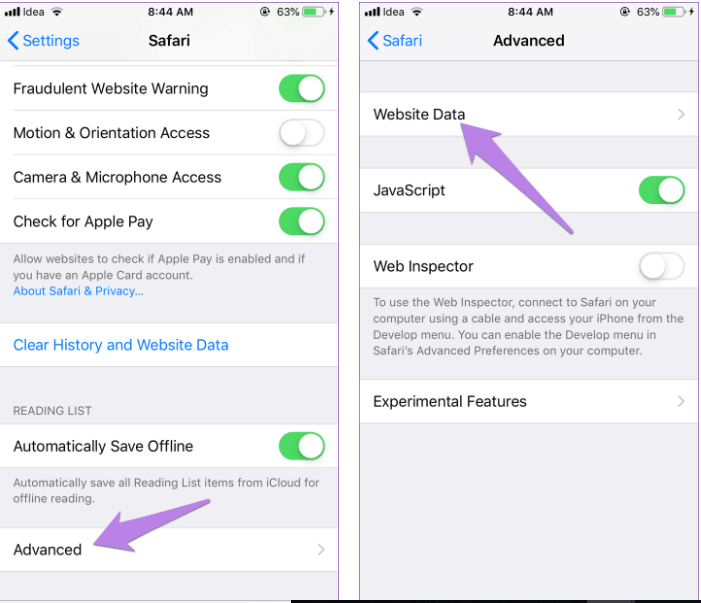
- Jendela baru akan memberikan rincian data yang dikonsumsi oleh berbagai situs. Anda dapat memeriksa daftar dan menghapus satu per satu situs web, yang menurut Anda bertanggung jawab untuk menampilkan iklan pop-up.
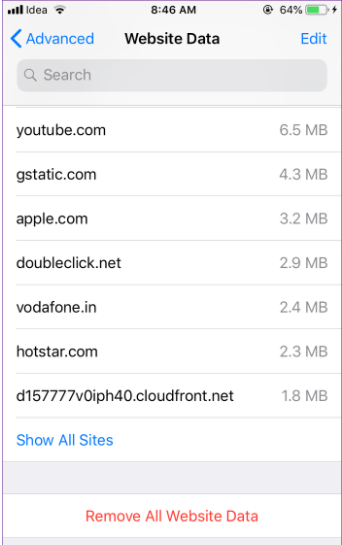
- Pilih situs yang relevan, klik "Edit" diikuti dengan tombol "Hapus".
- Mulai ulang perangkat Anda untuk menerapkan perubahan.
Google Chrome
- Luncurkan Google Chrome di iPhone Anda dari jendela Pengaturan.
- Klik ikon tiga titik dan ketuk tombol "Riwayat" dari jendela yang ditampilkan
- Selanjutnya klik "Hapus Data Penjelajahan".
- Terakhir, restart perangkat Anda untuk menerapkan perubahan.
2. Blokir Iklan Pop-up
Cara lain untuk memblokir iklan pop-up di iPhone Anda adalah dengan bantuan fitur browser bawaan.
Safari
- Dari tab "Pengaturan" pilih "Safari".

- Cari " Peringatan Situs Web Penipuan " dan "Blokir Pop-up" dan nonaktifkan.
Google Chrome
- Luncurkan "Google Chrome" dari jendela Pengaturan.
- Klik pada ikon tiga titik dan pilih tab "Pengaturan".
- Buka "Pengaturan Konten" lalu ketuk tombol sakelar untuk mengaktifkan opsi "Blokir pop-up".
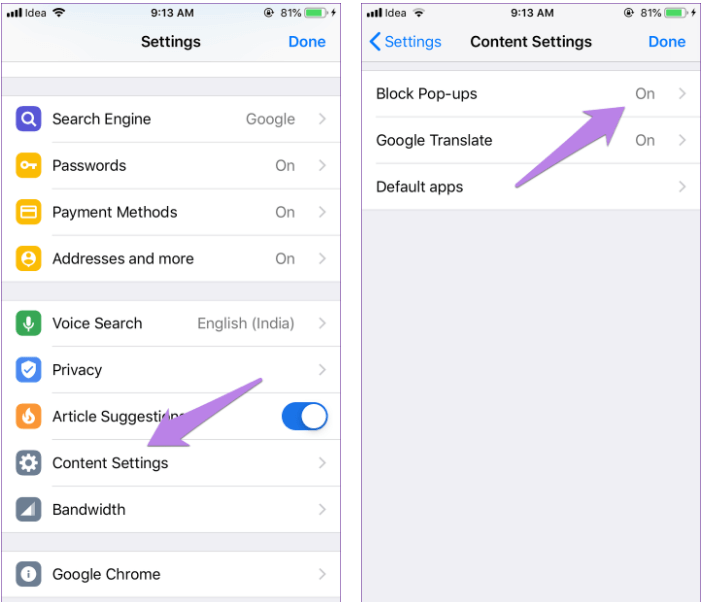
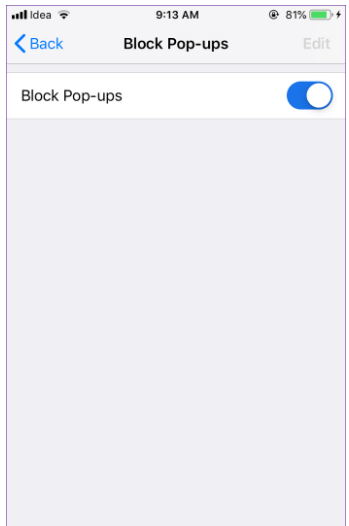
- Mulai ulang perangkat Anda.
3. Setel Ulang Pengidentifikasi Pengiklan
Ini adalah metode lain yang dapat berfungsi sebagai pemblokir pop-up aktif untuk perangkat iOS Anda.
- Akses Privasi dari jendela "Pengaturan".
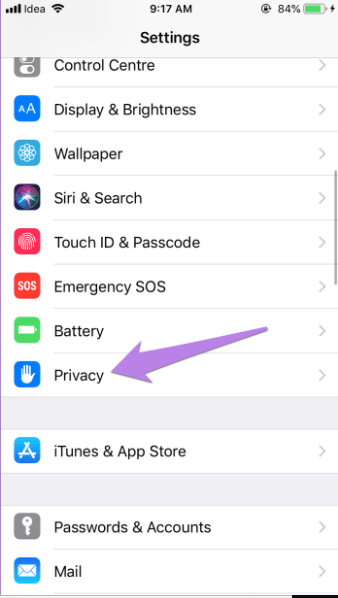
- Carilah "Iklan" dan buka.
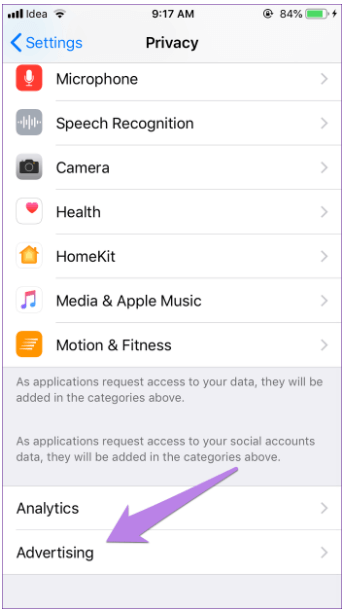
- Klik "Reset Pengidentifikasi Iklan" dan diikuti oleh tombol "Reset Pengidentifikasi".
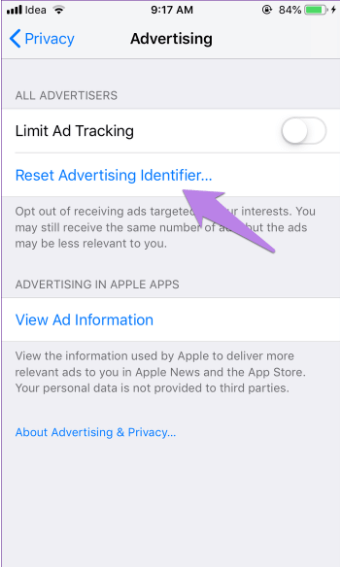
- Mulai ulang perangkat iPhone Anda.
Harus Dibaca: Pulihkan iPhone dari Cadangan iCloud
Instal alat Pemblokir Aplikasi
Jika tidak ada metode yang disebutkan di atas yang bekerja untuk Anda, cukup unduh pemblokir pop-up yang efisien untuk perangkat Android atau iPhone Anda. Aplikasi ini menawarkan cara yang paling nyaman dan mudah untuk menghapus iklan dan pengalihan browser.
Mereka relatif mudah dipasang dan memastikan keamanan lengkap perangkat Anda dari semua elemen yang tidak diinginkan.
Namun, selalu baik untuk mengikuti beberapa tindakan pencegahan daripada mengambil tindakan korektif. Para ahli merekomendasikan bahwa opsi "Pemblokir pop-up" harus selalu disetel pada mode aktif. Selain itu, pengguna harus menghindari mengunjungi semua situs web yang mencurigakan.
